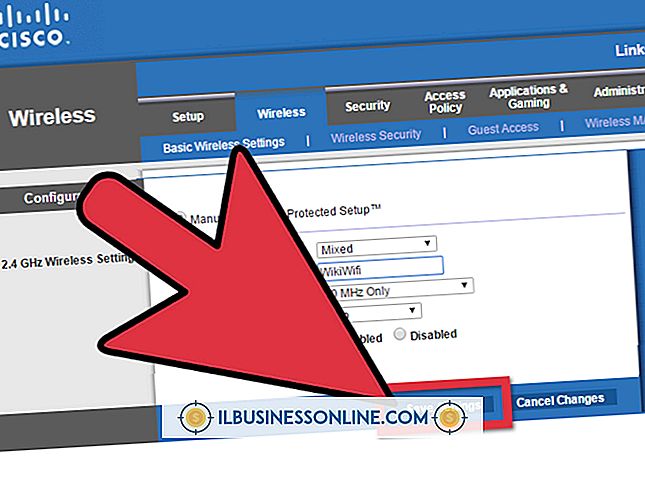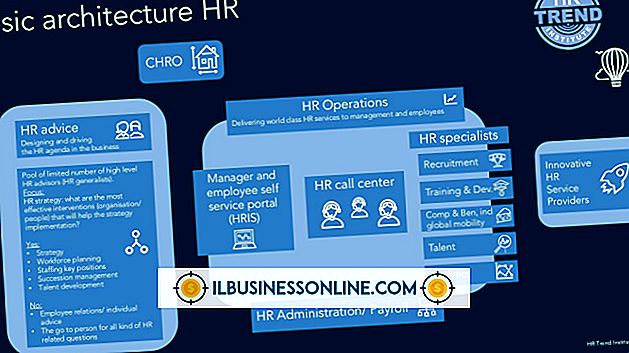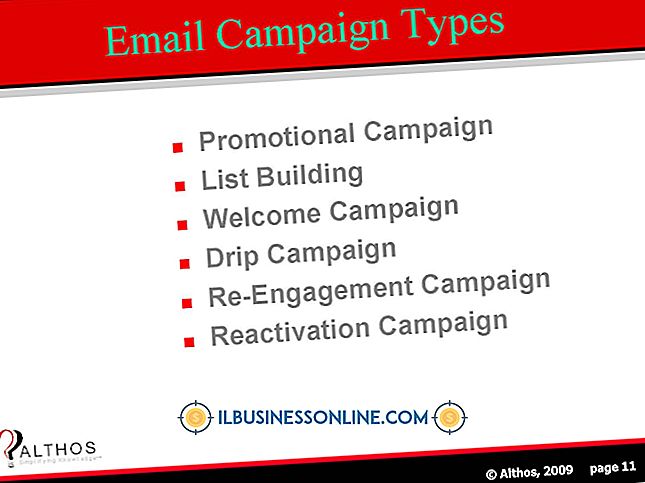So ändern Sie Daten im Android Profile Manager

Mit der Anwendung Android Profile Manager können Sie mehrere Profile einrichten und konfigurieren. Dies ist hilfreich, wenn Sie mehrere Konfigurationsoptionen verwenden möchten, abhängig von Ihrer Einstellung. Sie können beispielsweise ein "Arbeitsprofil" mit einem stillen Klingelton und einen Benachrichtigungston erstellen oder ein "Batteriesparmodus" -Profil mit reduzierten Bildschirmhelligkeitseinstellungen. Sobald Sie ein Profil eingerichtet haben, können Sie leicht Änderungen daran vornehmen.
1
Öffnen Sie die Anwendungsliste Ihres Android-Telefons. Dieser Vorgang hängt von der Benutzeroberfläche Ihres Telefons ab. Mit der Basis-Android-Oberfläche tippen Sie auf die Schaltfläche mit mehreren rechteckigen Symbolen zwischen den Symbolen "Telefon" und "Internet" im unteren Bereich des Startbildschirms.
2
Scrollen Sie nach unten und tippen Sie auf "Profile Manager", um die Android Profile Manager-App zu öffnen.
3.
Tippen Sie auf das Profil, das Sie ändern möchten, und tippen Sie dann auf das Symbol "Hinweis", um den Bearbeitungsbildschirm aufzurufen.
4
Tippen Sie auf die Einstellung, die Sie ändern möchten, und nehmen Sie die Änderung vor. Wenn Sie beispielsweise den Standard-Klingelton des Profils ändern möchten, tippen Sie auf "Klingelton" und ändern Sie den Klingelton. Wenn Sie den Benachrichtigungston ändern möchten, tippen Sie auf "Benachrichtigung" und wählen Sie den neuen Benachrichtigungston aus. Wenn Sie die Helligkeit oder Lautstärke anpassen möchten, ziehen Sie den Schieberegler auf die gewünschte Stufe.
5
Tippen Sie in der oberen Leiste auf "Aktivieren", um die Änderungen an dem jeweiligen Profil zu speichern.